使用PC的任何人都应该具有外部驱动器。它既是数据备份和存储的有用手段,又是将文件从台式机或笔记本电脑传输到另一台设备的方式。同样,Xbox One X 用户也应该明智地投资于外部驱动器,以增加控制台仅1TB的硬盘驱动器(外部驱动器必须与USB 3.0兼容,并且在插入驱动器时将对其进行格式化)。
有两件事是肯定的:没有人说他们想要更少的存储空间,也没有人说他们想要更慢的驱动器。如果您要处理大量数据,那么我们最新的最佳外部性能驱动器(SanDisk的Extreme Pro Portable和Samsung的T7)是最快速的好消息。如果备份或连接是您的首要任务,我们还将引导您了解其他精选产品,以及购买满足您需求的最佳外部驱动器所需的一切。
当我们谈论存储驱动器时,请知道如何监视硬盘驱动器的运行状况 -珍贵数据的保存取决于它。
最好的外部备份驱动器
我们选择的2020年最佳便携式外部备份驱动器是Western Digital的My Passport 5TB驱动器。为什么?好吧,你永远受不了,可以吗?当然,4TB版本的每TB成本实际上要低一点,但是如果允许您将所有有价值的文件塞到该驱动器上,然后再将其轻轻地放到保险箱中,那么额外的空间将是无价的。毕竟,他们不会称其为大容量存储。
希捷的Backup Plus Portable是这一热门类别的亚军。像上面的WD一样,它是USB 3.1 Gen 1(5Gbps)驱动器。它在单个驱动器中的最高容量为5TB,也可以具有1TB,2TB和4TB的容量。甚至还有一个“快速” 4TB版本,该版本在RAID中使用两个硬盘驱动器以提高性能。
在我们对4TB版本的测试中,我们发现Seagate在传输大文件(想像电影)时会稍快一些,但在传输小文件(想像Office文档)时会差一点。不过,它仍然是值得的亚军。
最佳性能的USB驱动器
SanDisk的Extreme Pro Portable SSD(1TB)是迄今为止迄今为止最快的USB 3.1 Gen 2外部SSD。爆破性能大致上可以与第二名的三星T7媲美,但是在长时间写入过程中,它会把硬盘驱逐出水面。
SanDisk的驱动器不提供T7的便捷和有趣的指纹安全性,但是价格差不多,并且如果需要考虑安全性,则可以提供基于软件的密码保护。
三星的便携式SSD T7 Touch的性能仅次于SanDisk Extreme Pro Portable。与之前的T5(仍将可用)相比,它更薄,读取器速度更快,并且还具有指纹扫描仪。
当然,您可以获得官方FIPS认证的安全驱动器,但是其价格远高于T7,这为您提供了额外的安全保护,同时保持在价格范围内(目前 ,我们测试的500GB型号在亚马逊上为130美元)。普通的USB SSD。对于仍然希望有效数据保护的普通用户而言,这是一笔不小的交易。
最佳便携式Thunderbolt 3驱动器
便携式Thunderbolt 3驱动器早就应该交付,但我们很高兴向您推荐三星的新型便携式SSD X5。我们只是说这是愚蠢的,而且有点像将灼热的Samsung 970 Pro放入适合您口袋的机壳中,并且完全不会放弃任何性能。
请注意,我们并不是说“最佳便携式性能Thunderbolt 3驱动器”,因为按照定义,Thunderbolt 3驱动器应该非常快。我们不普遍推荐便携式SSD X5的唯一原因是PC上Thunderbolt 3端口相对稀少。您需要驾驶全新的Dell XPS 13或HP Spectre x360 13才能使用Thunderbolt3。
购买前须知

SuperSpeed USB 10 Gbps是当今最快的USB外置硬盘中使用的USB 3.1 Gen 2规范的正式名称。
容量和价格
外置驱动器购物可以使您深入了解规格和功能,但是对于大多数消费者而言,最重要的两个数字是容量和价格。许多人认为成本最低的驱动器可为您带来最大的价值,但通常却没有。实际上,美元兑美元通常是最糟糕的交易。
例如,我们以WD Black My Passport便携式驱动器为例,比较了1TB,2TB,4TB和5TB驱动器的价格,容量和价格。请记住,这是一天一次的驱动器(2017年10月10日),并且只有一个供应商亚马逊,但这说明了这一点。
![]()
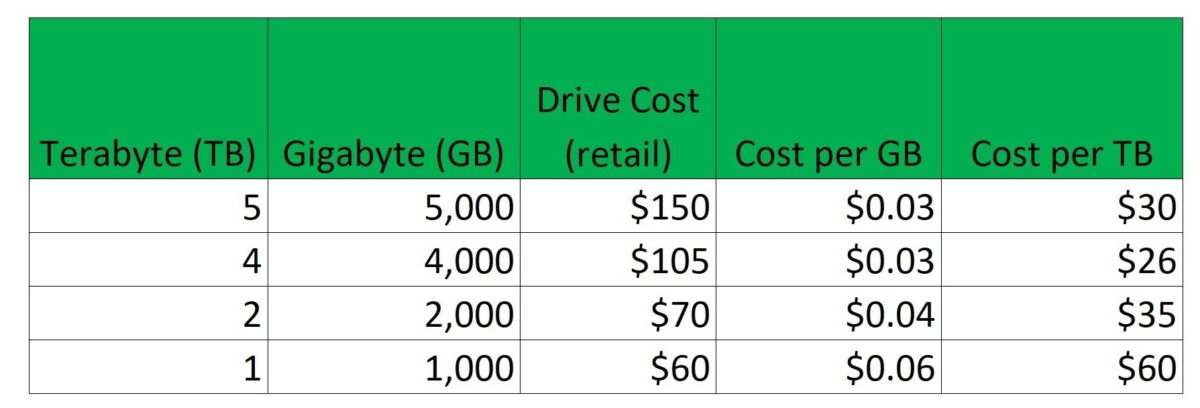
1TB驱动器看似便宜,但实际上是基于容量的最糟糕的交易。
如果您查看上面的图表,您会发现最糟糕的交易是60美元的1TB HDD,而4TB的存储容量最多。实际上,1TB硬盘的价格实际上比今年早些时候的58美元有所上涨。4TB硬盘的价格也从今年春天开始略有下降,当时每TB成本为29美元。
因此,是的,如果您购买外部驱动器,则需要为最低的容量支付更多费用。但是,这并不意味着您应该自动为该4TB驱动器买壳。最后,它仍然花费更多。如果您确实不需要4TB驱动器的存储容量,请将多余的现金用于您实际需要的东西。
接口
如今,大多数驱动器是USB驱动器。从那里开始变得混乱。如今,口味包括:USB 3.0,USB SuperSpeed,USB 3.1 Gen 1(基本上是USB 3.0)和USB 3.1 Gen 2。
在大多数情况下,获得这些版本中的哪个都没有关系(但是要提防旧的USB 2.0)。USB 3.0和USB 3.1 Gen 1一样,传输速度最高可达到5Gbps。USB3.1 Gen 2是最快的USB版本,可以将数据传输速度提高到10Gbps。但是,当今没有任何一个硬盘驱动器能够超过USB 3.1 Gen 1的吞吐量。需要注意的是,如果驱动器供应商在规格中列出了“ USB 3.1”而未指定Gen 1或Gen 2。
Gen 2唯一可以提供帮助的地方就是SSD。好消息是,虽然USB 3.1 Gen 2以前只能用在疯狂昂贵的SSD外置驱动器中,但今天已经相当便宜了。Sandisk Extreme Portable SSD是我们便携式存储的第二名,它在500GB的容量中的价格为125美元。
![]()

顶部驱动器使用较慢的Mini-USB接口。第二个驱动器具有当今的标准:SuperSpeed Micro B连接器。橙色驱动器同时具有SuperSpeed Micro B和Thunderbolt2。底部驱动器具有USB-C或USB Type C,最高可达10Gbps。
港口
外部驱动器带有各种令人困惑且深奥的端口。这是您需要关心的。
USB 3.0 Micro B 端口是当今便携式备份驱动器上最常见的端口。它基本上与手机上使用的Micro USB端口相同,但是通过增加更多的连接器来增强USB 3.0的速度。它将达到5Gbps,并且除了最快的便携式SSD之外,其他所有功能都还不错。
USB 3.0 B型端口是USB 3.0 Micro B的较大块版本。USB3.0 B型通常用于较大的外部驱动器机箱。顾名思义,它将以高达5Gbps的速度达到USB 3.0的速度。
USB Type C是最新的USB连接器,具有可用于手机,平板电脑和PC的漂亮可逆设计。它最重要的功能是它支持高达10Gbps的传输速度。这里的关键词是“最多”。USB Type C只是驱动器(或电话)上的连接器和端口,但是规则允许USB Type C支持从USB 2.0的480Mbps到USB 3.0的5Gbps和USB 3.1的10Gbps的传输速度。因此,请不要误以为,因为您购买的驱动器具有这个漂亮的新接口和端口,您将获得惊人的速度。不,将硬盘驱动器连接到USB C型端口不会使任何操作变得更快。
USB Type C的理论速度优势超出了电源优势。台式机或笔记本电脑上的标准USB C型端口应该能够支持至少15瓦的功率,因此您应该能够运行更大,更耗电的驱动器。
Thunderbolt 3被设计为一根电缆,可以将它们全部统治,并且看起来很快就可以了。该端口基本上采用USB C型端口和连接器,但还提供了以40Gbps的速度运行纯PCIe的能力。对于注重性能的人,Thunderbolt 3是自然的选择。不过,有一个负面的消息:它并不便宜。我们推荐的便携式产品三星便携式SSD X5每1TB容量的价格为697美元。USB上的1TB三星T5仅售278美元。
除非具有高性能,否则没有理由为Thunderbolt 3驱动器支付额外费用。对于大多数人来说,Thunderbolt 3便携式硬盘将完全浪费时间和金钱。
此时,Thunderbolt 2是一个快要死的端口。使用miniDisplayPort连接器,它仅在Macintosh PC上才真正普及,现在正投入牧场。除非您使用的是较旧的Mac,否则除非确实存在旧版支持问题,否则今天真的没有必要投资价格更高的Thunderbolt 2驱动器或端口。
eSATA是另一个死端口。作为SATA的扩展,eSATA是一种便宜的方式,可以超越USB 2.0的60MBps性能。但是,USB 3.0的缺点是无法解决的,因此您今天可以忽略此端口。与Thunderbolt 2一样,购买eSATA驱动器的唯一原因是要与较旧的计算机一起使用。
买两个?
有句老话说:“一个不为空,两个为一。” 您可以将该短语应用于太空舱氧气罐,飞机发动机或您所依赖的任何关键任务系统,包括硬盘驱动器。
用于备份的外部驱动器的理念是,将10年的照片复制到外部驱动器上,然后在PC的本地驱动器上擦除,实际上根本不是备份。如果该驱动器被狗咬碎或以其他方式死亡,则您已经失去了一切。
如果您对备份不满意,请考虑购买两个备份驱动器(可能颜色不同),然后每隔几个月将PC的完整备份交替到驱动器中。如果驱动器死机,这将减轻数据丢失。真正的偏执狂人甚至会第二次开车去上班,因此没有机会将两个硬盘都丢给同一场本地灾难。
![]()

我们的存储测试台是在带有Asus Thunderbolt EX 3卡或AFT USB 3.1附加卡的Asus X99 Deluxe板上配备32GB RAM的Core i7-5820K。
我们如何测试
我们使用标准的存储测试台来评估我们审查的驱动器的性能。它是基于Asus X99 Deluxe主板的Intel六核Core i7-5820K,带有Thunderbolt 3卡和32GB RAM,运行Windows 8.1。我们使用各种综合基准,包括Crystal Disk Mark 5,AS SSD和Iometer。我们还使用手动文件复制测试,将20GB的小文件和另一个20GB的单个文件写入和读取存储驱动器。测试台可以引导至普通的SATA驱动器,但是驱动器性能的所有目标和源均使用24GB RAM磁盘。
我们还使用Asus Thunder EX3离散Thunderbolt 3卡和Asus USB 3.1 10Gbps卡进行测试。华硕卡使用Asmedia 1142控制器。